Da qualche anno Apple ha introdotto la possibilità di registrare lo schermo degli iPhone e iPad in modo nativo, senza doversi rivolgere a soluzioni alternative e non sempre pratiche.
Se fare uno screenshot è sicuramente più immediato e ben descritto nelle istruzioni di Apple sui tasti fisici di iPhone e iPad, ben diversa è la situazione per la registrazione dello schermo. Vediamo insieme come è necessario procedere.
La cattura dello schermo può essere richiamata dal Centro di Controllo di iOS, ma di default la funzionalità è un po’ nascosta.
La prima volta che si vuole utilizzare, quindi, è necessario eseguire una piccola procedura per rendere più visibile l’opzione:
- Impostazioni -> Centro di Controllo -> Personalizza controlli
- Da lì dovrete recarvi nella parte inferiore della schermata e cliccare sul + vicino a Registrazione schermo
In questo modo avrete creato una scorciatoia per accedere in modo rapido alla registrazione dello schermo. Vediamo ora come utilizzare l’opzione.
Come registrare lo schermo su iPad e iPhone
A seconda della versione di iOS installata sul vostro dispositivo, dovrete scorrere verso l’alto o verso il basso dal bordo inferiore o superiore di qualsiasi schermata su iPhone e iPad. Per i dispositivi più recenti, da iPhone X e successivi e da iPad con iOS 12 o versioni successive dovrete scorrere verso il basso.
Dalla schermata che si aprirà dovrete cliccare sulla nuova icona per la registrazione dello schermo. Si avvierà un conto alla rovescia di tre secondi e da quel momento tutto quello che farete sull’iPhone o sull’iPad verrà registrato con tanto di audio.
Per interrompere la registrazione potrete tornare a cliccare sull’icona nel Centro di Controllo o, in alternativa, toccare la barra di stato rossa nella parte superiore dello schermo e selezionare Interrompi.
Il filmato con la registrazione dello schermo sarà salvato automaticamente nella vostra galleria fotografica, pronto per essere condiviso o modificato a seconda dell’uso che dovete farne.
/https://www.webnews.it/app/uploads/2019/08/sblocco-iphone.jpg)
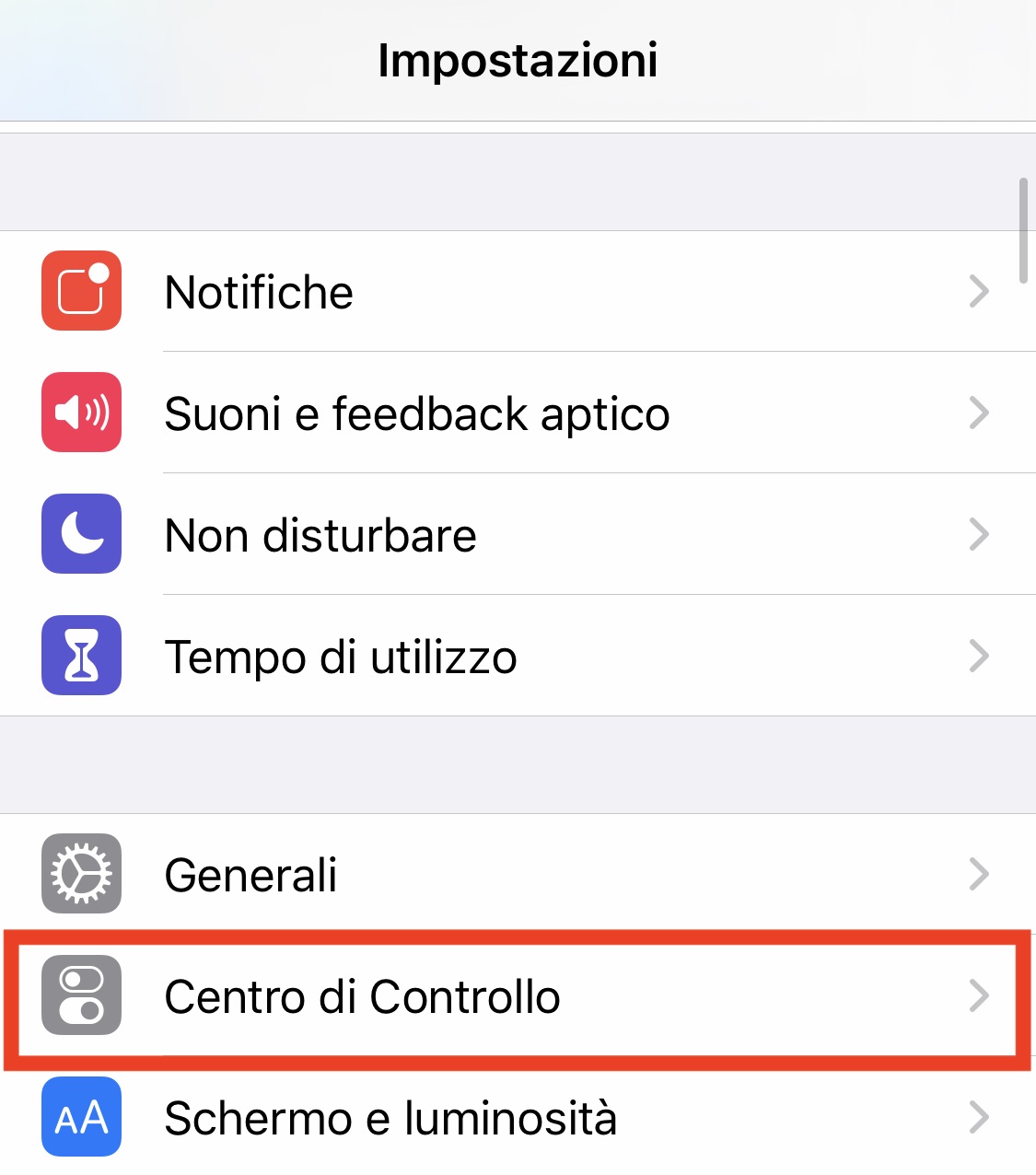
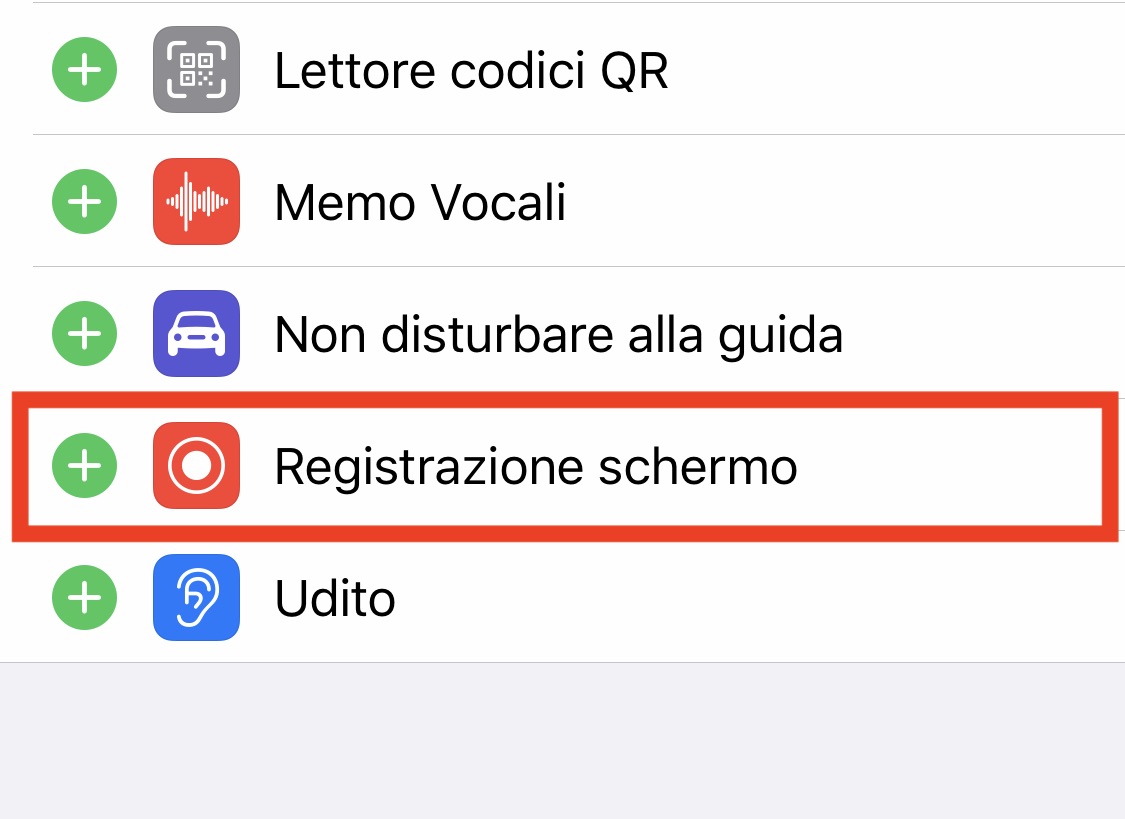
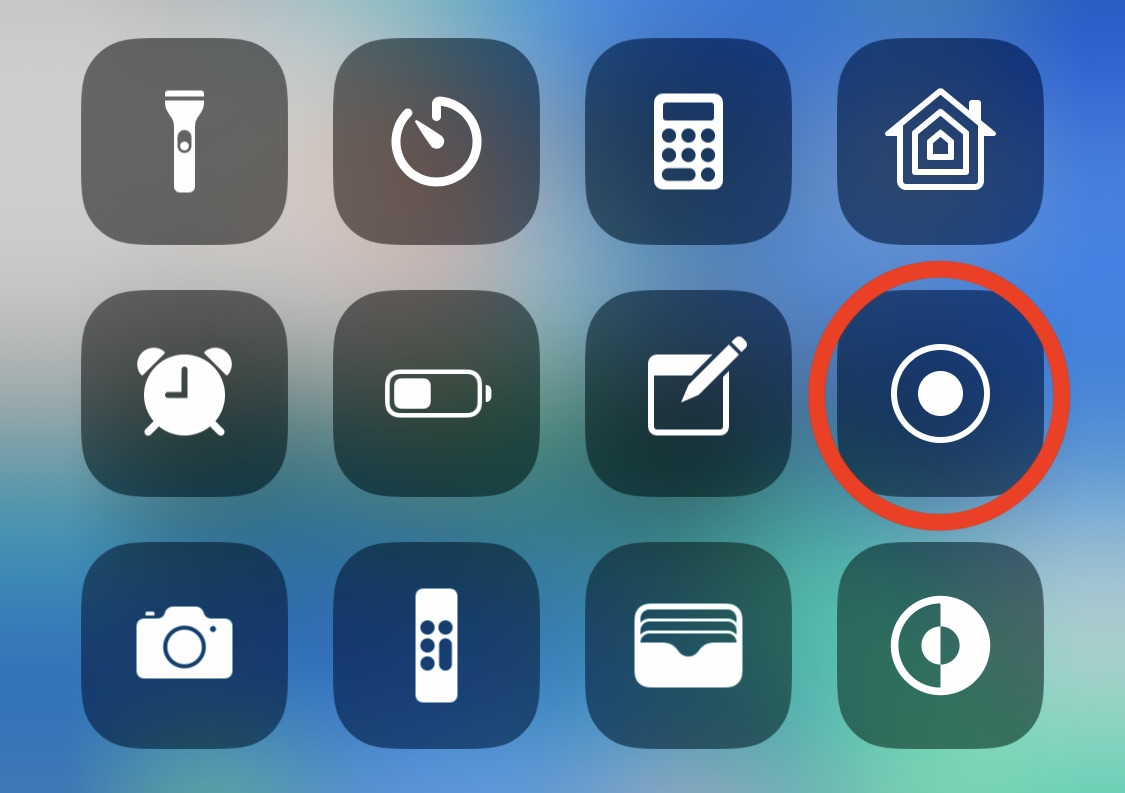
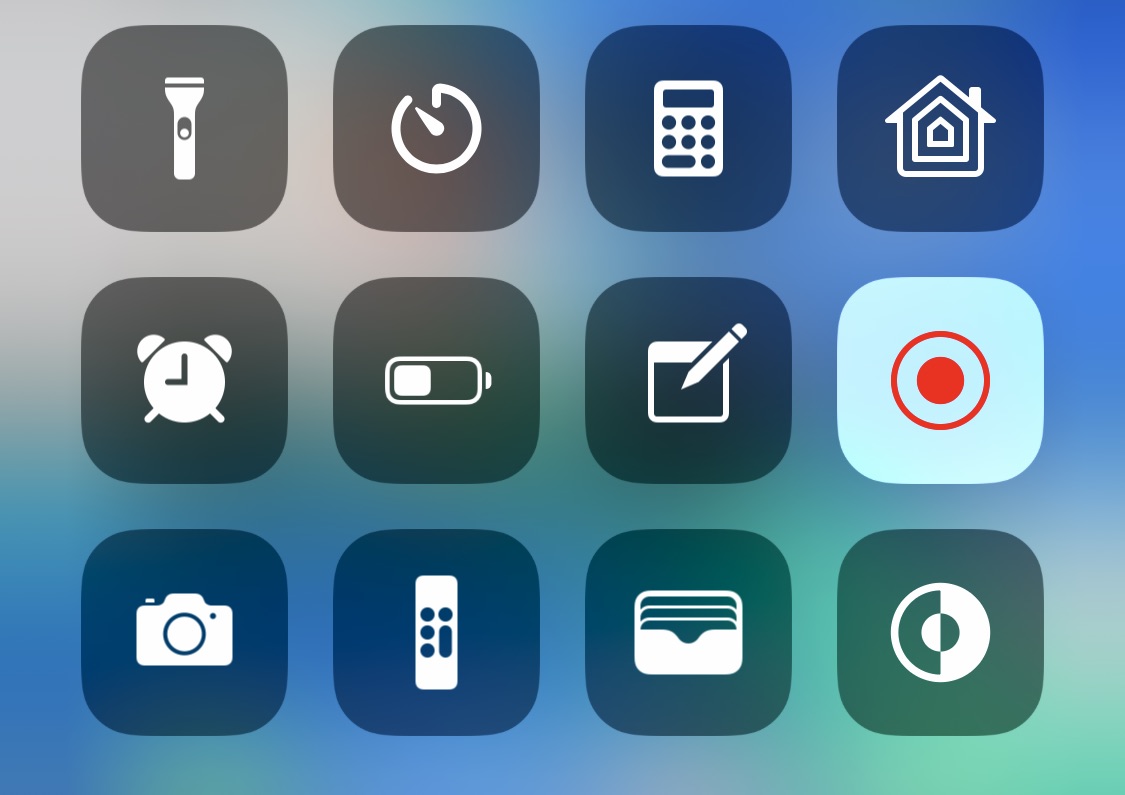
/https://www.webnews.it/app/uploads/2025/04/wp_drafter_1212439.jpg)
/https://www.webnews.it/app/uploads/2025/04/wp_drafter_1212232.jpg)
/https://www.webnews.it/app/uploads/2025/04/apple-airpods.png)
/https://www.webnews.it/app/uploads/2025/04/wp_drafter_1212082.jpg)